¿Está utilizando Windows Vista o XP y desea la bondad de Windows 7 Aero Snap en su propio sistema? Entonces únase a nosotros para ver Aero Snap para Windows Vista y XP.
Nota: Requiere .NET Framework 2.0 o superior (enlace proporcionado al final del artículo).
Preparar
Puede preguntar qué hace exactamente AeroSnap ... aquí hay una cita directamente del sitio web:
“AeroSnap es una aplicación simple pero poderosa que le permite cambiar el tamaño, organizar o maximizar las ventanas de su escritorio con solo arrastrar y soltar. Simplemente arrastre una ventana a un lado de su escritorio para ajustarla o arrástrela hacia la parte superior para maximizarla. Cuando lo arrastre de nuevo a la última posición, se restaurará el último tamaño de ventana ".
Tan pronto como haya terminado de instalar AeroSnap y lo haya iniciado por primera vez, el único elemento que estará visible es el "Icono de la bandeja del sistema". Antes de continuar, debe tomarse un momento para ver y realizar los ajustes que desee en las "Opciones".
Nota: AeroSnap funciona con varios monitores.
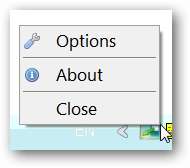
Es posible que desee que AeroSnap se inicie con Windows cada vez, pero la configuración realmente agradable para habilitar aquí es la "Vista previa instantánea". Si está usando AeroSnap en Vista y tiene Aero habilitado, esto será realmente bueno.
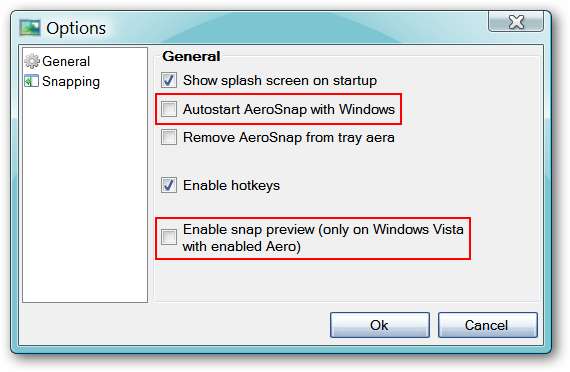
La segunda parte puede ser de interés para aquellos que deseen habilitar la función de método abreviado de teclado. Un punto que vale la pena señalar sobre esta pantalla es que el número más alto de píxeles desde el borde de la pantalla para el que puede configurar AeroSnap es de 20 píxeles.
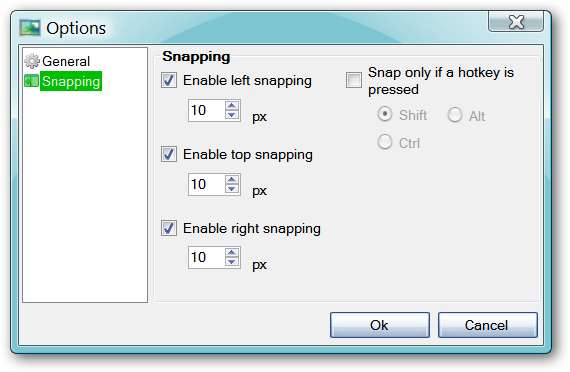
AeroSnap en acción
AeroSnap es extremadamente fácil de usar ... simplemente tome la parte superior de la ventana de una aplicación y arrástrela hacia la izquierda, derecha o parte superior de la pantalla. Desde que instalamos esto en Windows Vista, nos aseguramos de habilitar la "Vista previa instantánea" en las "Opciones". Comenzamos arrastrando nuestra ventana de Firefox 3.7 hacia la izquierda ... una vez que nos acercamos al borde de la pantalla, puede ver que la mitad izquierda de la pantalla está temporalmente "sombreada".
Nota: La "Vista previa instantánea" se muestra en los movimientos de izquierda y derecha, pero no en el movimiento superior.
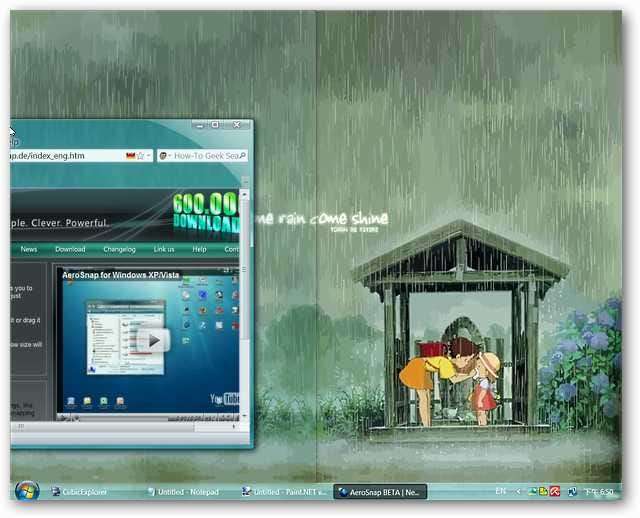
La liberación de Firefox lo encajó directamente en la parte "sombreada" de la pantalla. Lo mejor de AeroSnap es que es realmente fácil devolver la ventana de la aplicación a su tamaño anterior ... todo lo que tienes que hacer es simplemente hacer clic y agarrar la parte superior de la ventana de la aplicación.

Moviendo Firefox hacia la parte superior de la pantalla y…
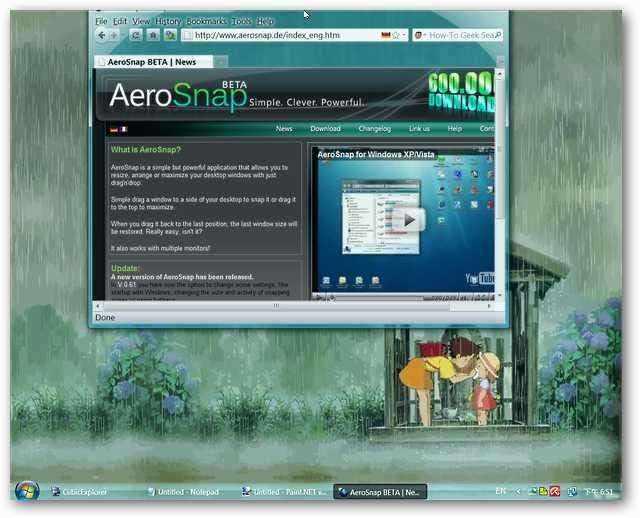
Se encaja rápidamente para llenar la pantalla. Una cosa que notamos es que la ventana no se "Maximizó" según la función del botón en la esquina superior derecha.
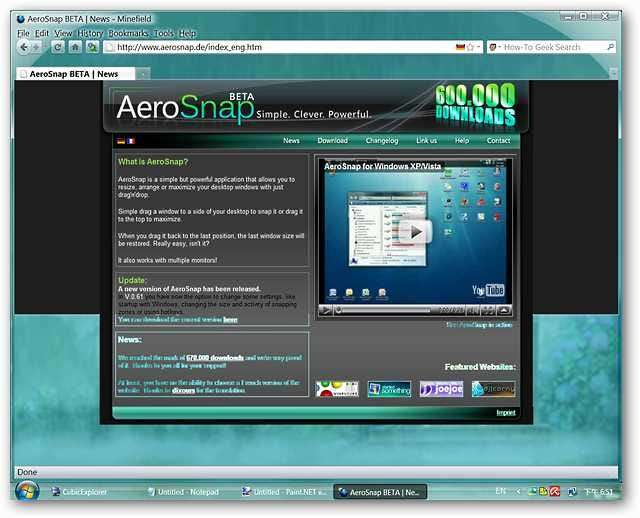
Arrastrando hacia el lado derecho ahora ...
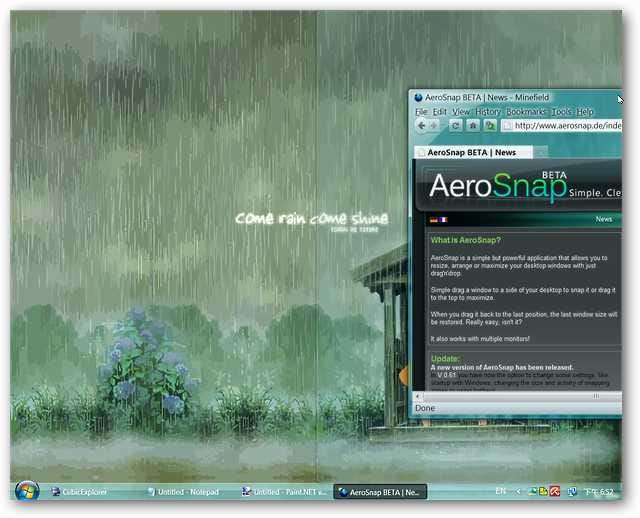
¡Y chasquear! Escondido todo bonito y ordenado ... Puede minimizar las ventanas de la aplicación en la barra de tareas y volverán a su "área de ajuste" anterior cuando se "maximicen" de nuevo.
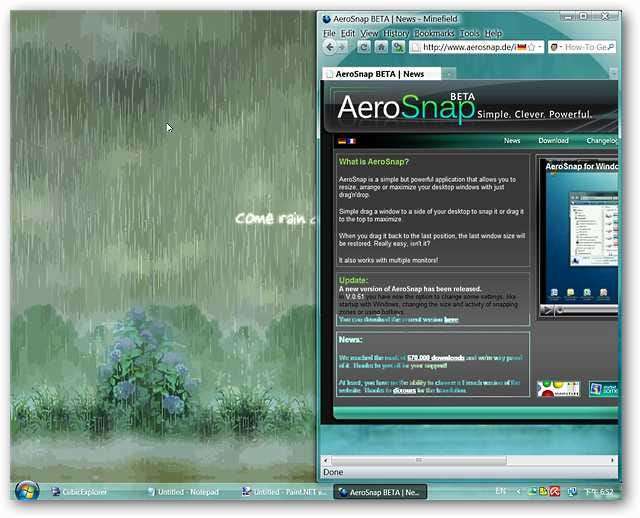
Conclusión
Si ha querido agregar la bondad AeroSnap de Windows 7 a sus sistemas Vista y XP, definitivamente debería probar esta aplicación. AeroSnap es muy fácil de configurar y operar ...
Enlaces
Descarga AeroSnap para Windows Vista y XP







